
■目的 ポイント機能を利用した活用事例をご紹介します。
【ポイント付与から、ポイント交換までの流れ】 (1)アンケートに回答した方ユーザーにタグを付与し、ボタンタップで100ポイントを追加する ↓ (2)300ポイント貯まった時に、通知メッセージを自動で送る ↓ (3)貯まったポイントをサービスや特典と交換し、300ポイントを削除する
■セット所要時間 30分 ■セットの流れ 下記4つの設定を行います。 ・タグ設定 ・ポイント付与ボタン作成 ・アンケートの作成 ・ステップメッセージの設定
■タグ設定
(1)タグの作成 ポイント通知用タグと、ポイント削除用のタグを作成します。 タグの名称は管理しやすいように適宜ご設定ください。 タグの作成方法についてはこちら>
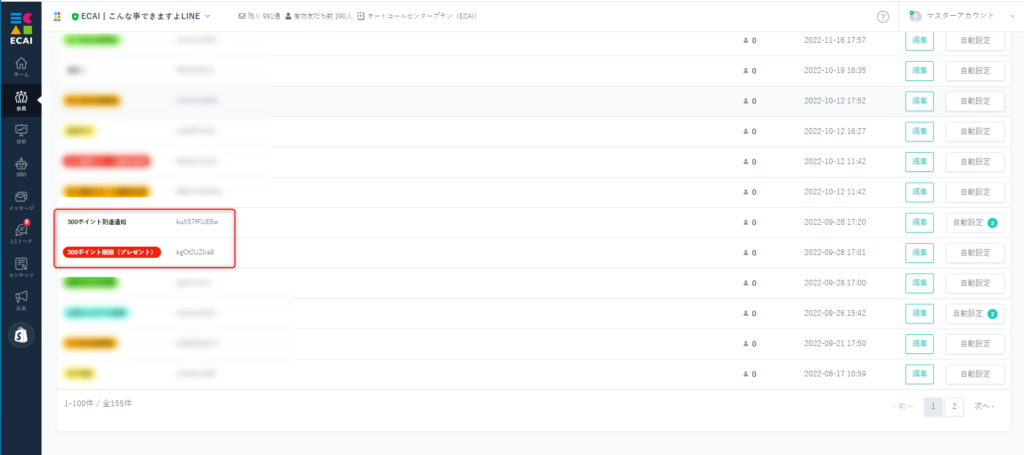
↓ (2)自動設定
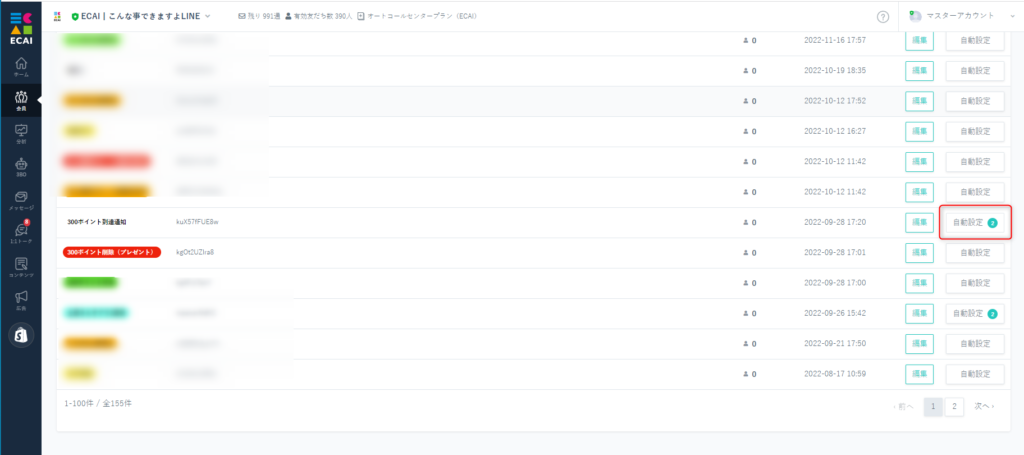
↓ (3)タグの自動設定について ①いずれかを満たした場合 ②300ポイント貯まった時に、通知メッセージを自動で送る設定 ポイント追加 > 300 > 自動で追加 ③300ポイント削除した時に、ポイント通知タグ解除 トリガータグ > 「300ポイント削除」タグが付いた際に > 自動で解除 ④保存する
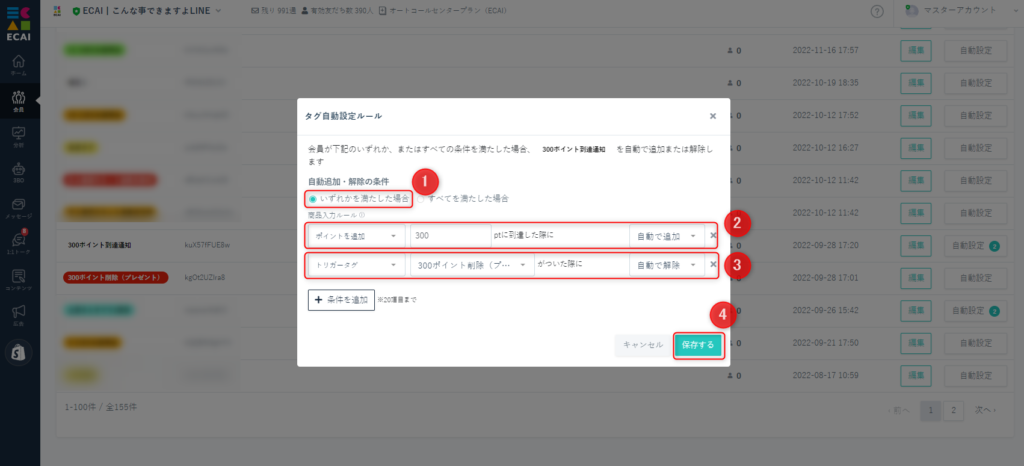
■ポイント付与ボタン作成
(1)その他のメッセージでボタンの作成 その他のメッセージ > 作成 > ボタン ※ボタン以外でのポイント付与設定はこちら>
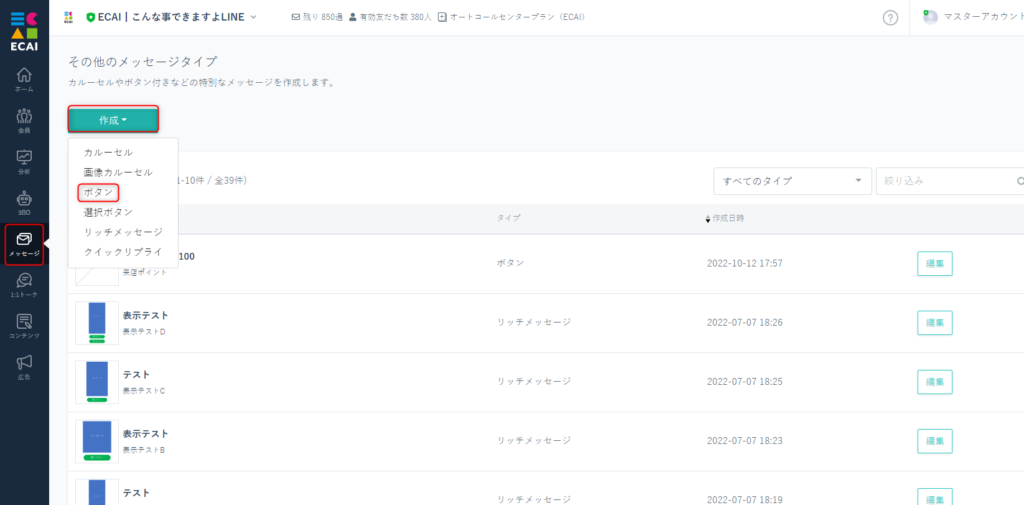
↓ (2)ボタン作成の必須事項を入力し、ポイント設定を行う ※ボタンの作成方法はこちら> ①アクションボタンはポストバックを選択 ②ボタンタップ後にメッセージを送信する場合は、パックメッセージを設定してください。 ┗例)100ポイント追加しました(ポイントは1度のみ付与されます) ③付与するポイントを入力 ④保存する
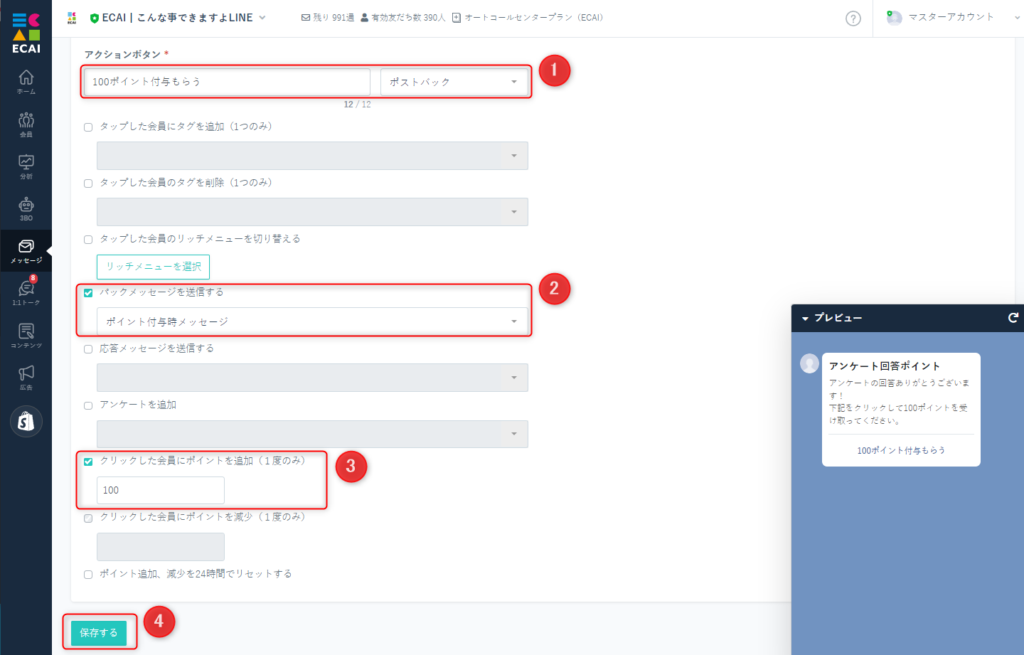
■アンケートの作成
※アンケートの作成方法はこちら> アンケートの終了メッセージに、先ほど作成したポイント追加ボタンを設定

■ステップメッセージの設定
(1)タグトリガーステップメッセージを使い、2つのステップメッセージの設定を行います。
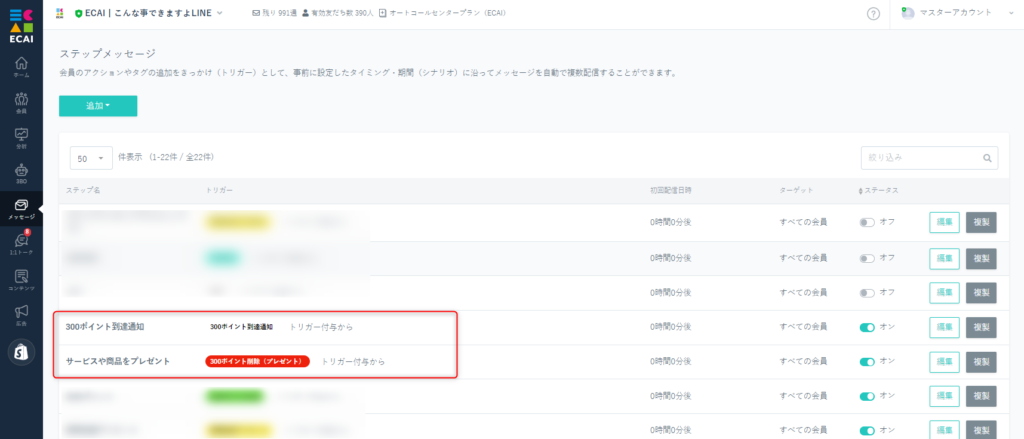
↓ (2)「300ポイント到達通知」のタグトリガーステップ設定
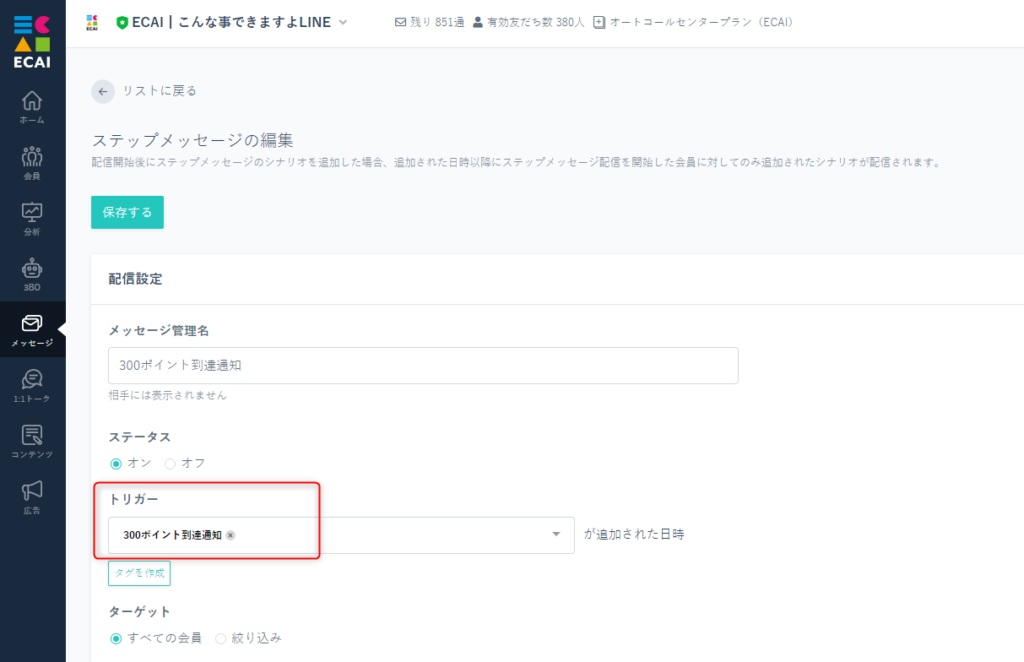
↓ (3)メッセージ設定
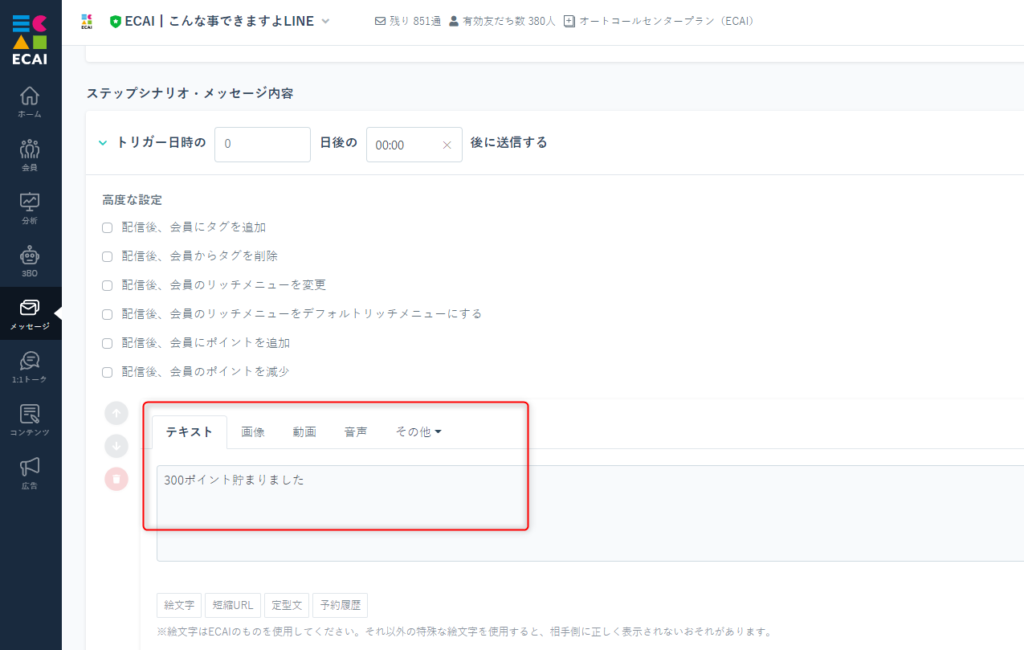
↓ (4)「300ポイント削除(プレゼント)」のタグトリガーステップ設定 サービスや商品をプレゼントしたときに300ポイント削除します
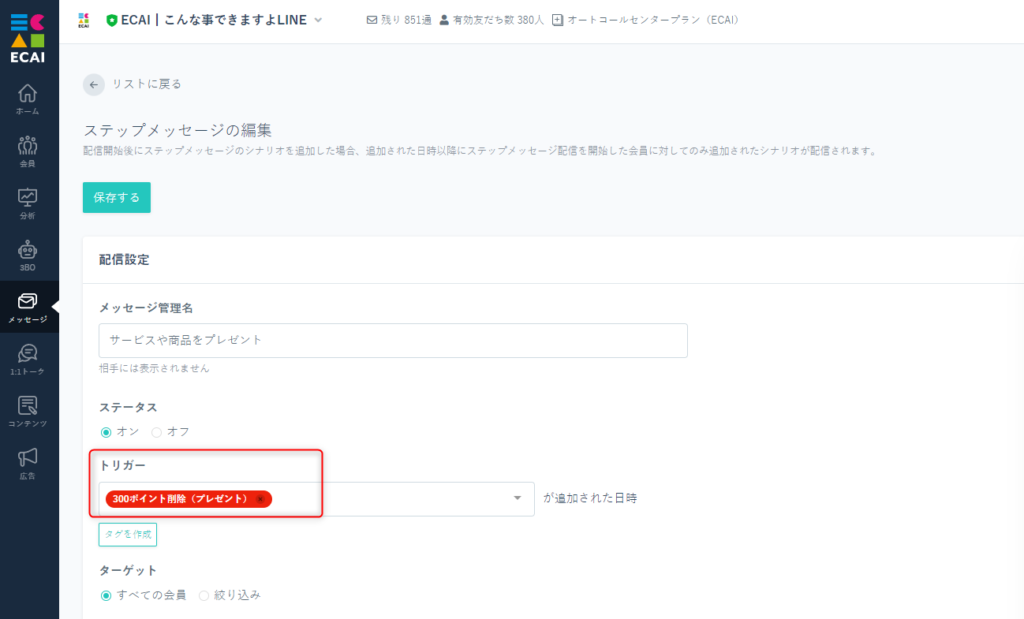
↓ (5)ポイント削除、タグ削除、メッセージ設定 ①次回のポイント削除のときにメッセージを送信するため、「300ポイント削除(プレゼント)」のタグはここで削除 ②300ポイント ③任意のメッセージを設定
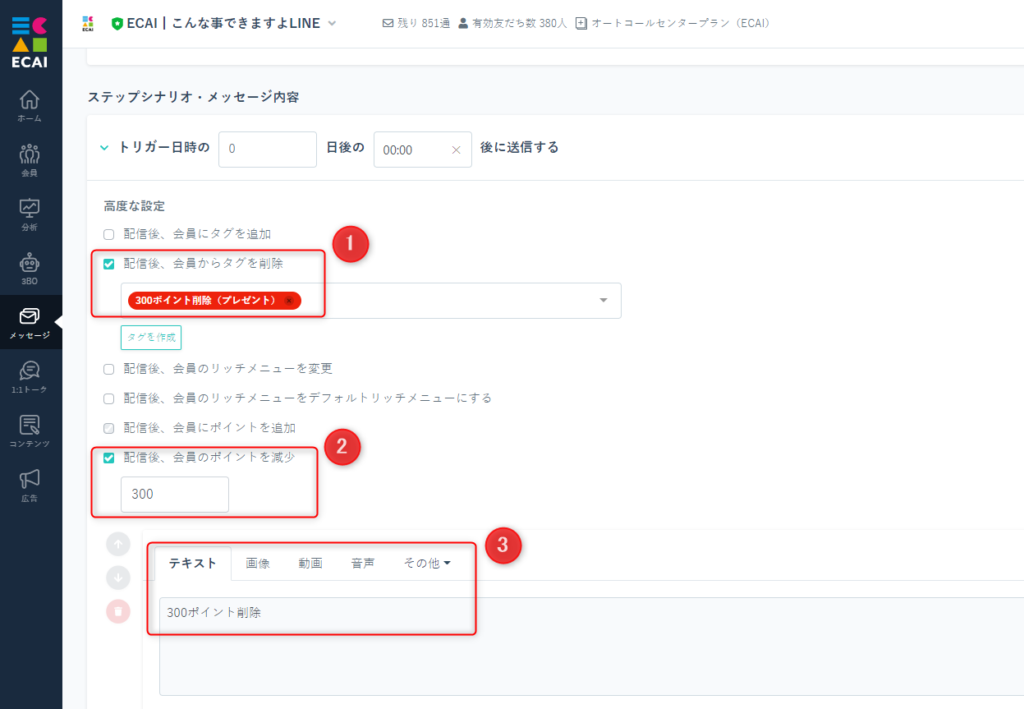
↓ (6)ポイント交換 ユーザーよりポイント交換の申し出があった場合、「300ポイント削除(プレゼント)」のタグを付与してください。ポイント付与の仕方
ポイント付与は「会員リスト」からと「1:1トーク」からの2箇所で可能です!
▼会員リストからポイント付与手順
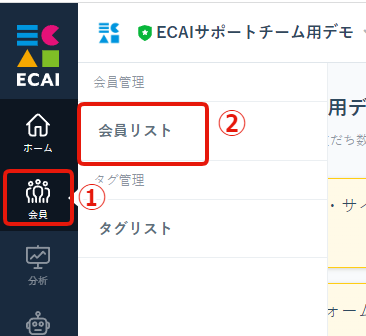
↓
②会員リスト
↓
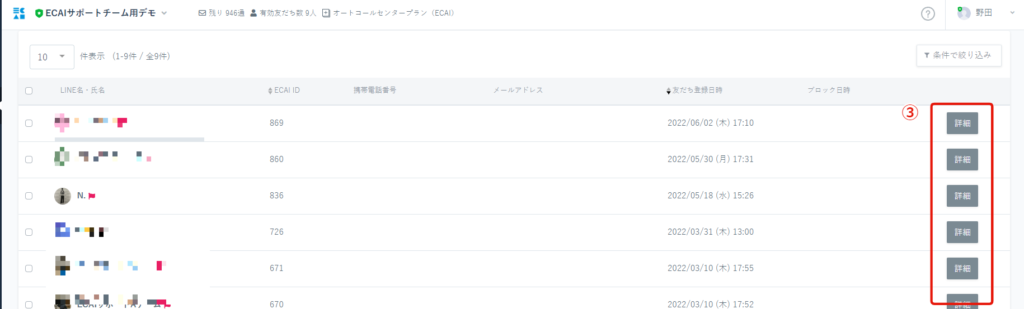
↓
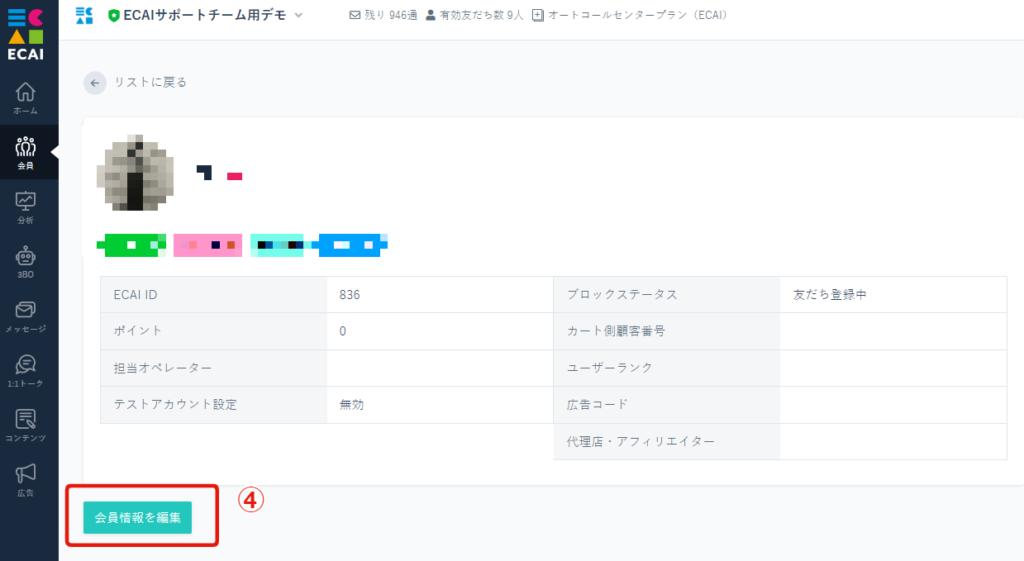
↓
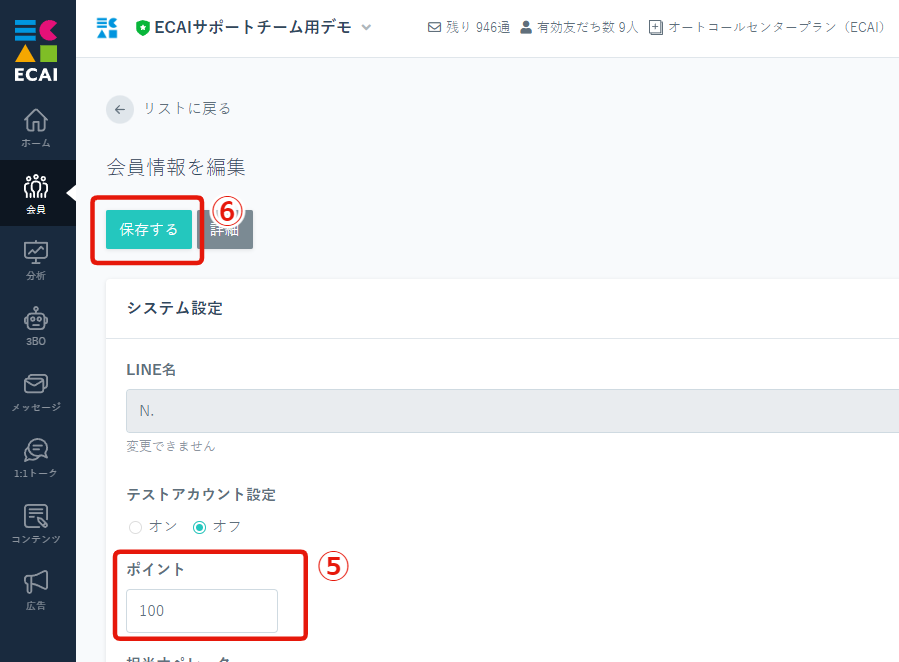
※例)もともと100ポイント入っており、100ポイントを追加したい場合は200ポイントと入れる
↓
⑥保存する
▼1:1トークからポイント付与手順
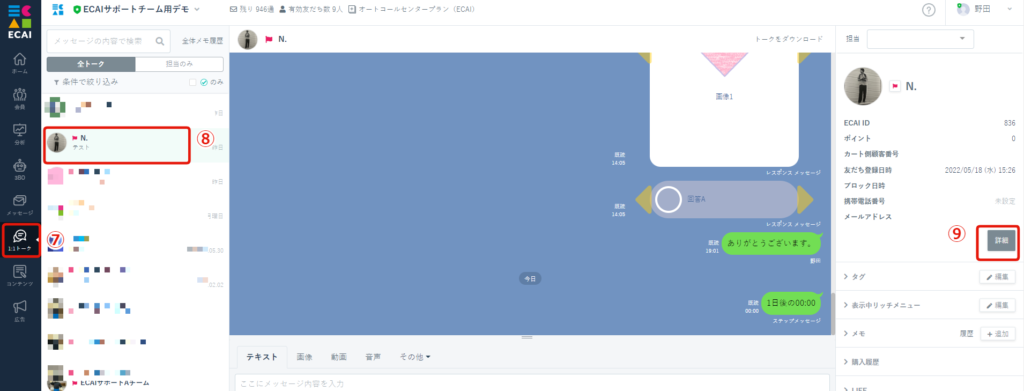
↓
⑧ポイント付与したいユーザーを選択
↓
⑨「詳細」をクリック
↓
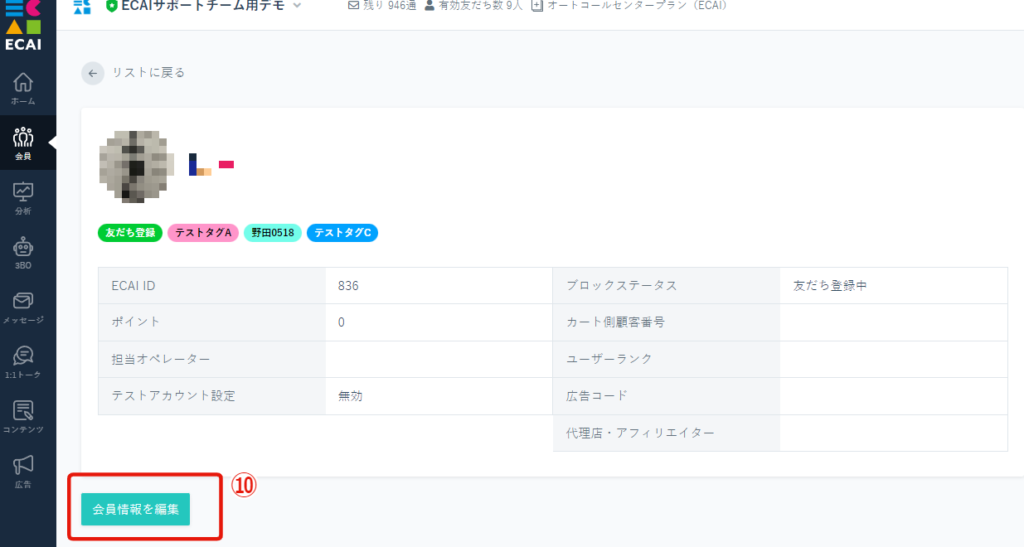
↓
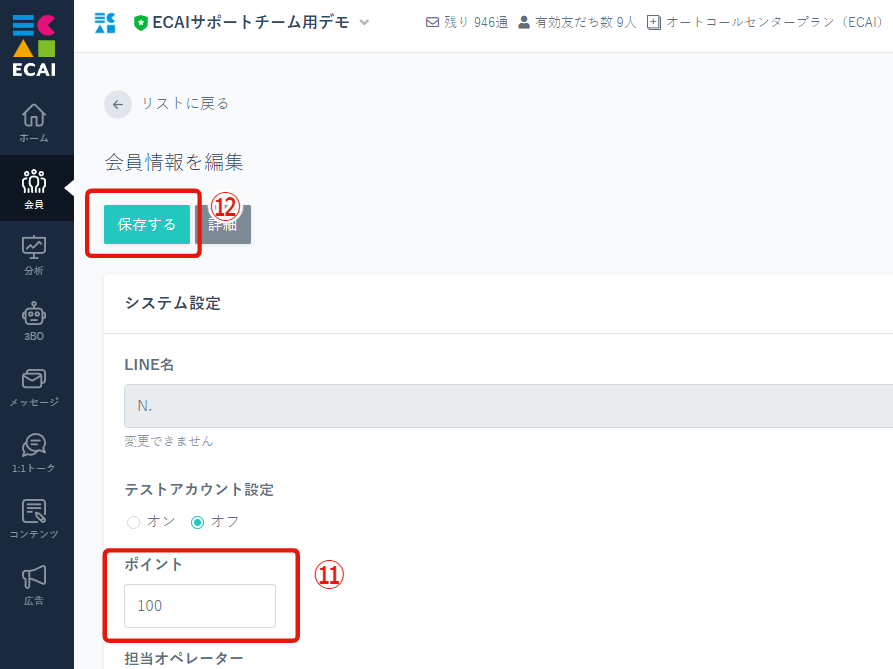
※例)もともと100ポイント入っており、100ポイントを追加したい場合は200ポイントと入れる
↓
⑫保存する
オリジナルフォームのHTML設定次第で回答ごと点数付けをし、さらに合計点数によってタグを出し分けすることが可能です。(回答後のメッセージ出し分けも可能)
HTMLの作成になりますのでお客様の方でお調べいただき作成をお願いします。
弊社にて有料で作成することが可能ですので、希望の際はサポート宛にお見積り依頼のご連絡をお願いします。
現在保有しているポイントをユーザー側で確認できるようになりました!
応答メッセージを使用して保有ポイントを出すことが可能です。
「ポイント確認」をキーワードに設定すれば、「ポイント確認」を発言した際にポイント表示することができます。
▼応答メッセージ設定画面
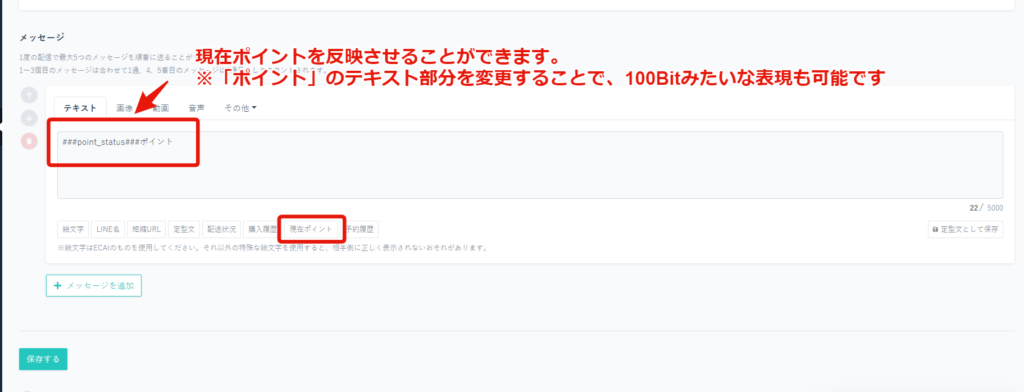
▼スマホ画面

ポイント数に応じて自動でタグ付与ができるようになりました!
これにより規定ポイントに達した際に自動メッセージ送信ができ、ポイントを使用した商品購入やサービス誘導ができるため売上アップに繋げることができます!
┗タグの自動設定方法はこちら>
┗タグの自動設定の更新頻度はこちら>
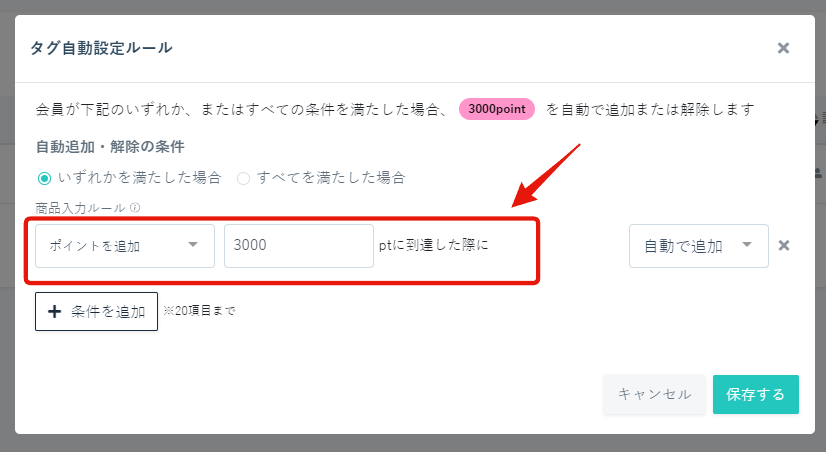
▼使用例
3000ポイントに達した方に、3000ポイントで交換できる商品やサービスを紹介する。
—設定手順—
①3000ポイント用のタグを作成 ┗タグの作成方法はこちら> ↓ ②「3000ポイント」タグをトリガーとしたステップメッセージを作成する。(時間は0日後00:00後にする) ┗「タグトリガーステップメッセージ」の作成方法はこちら> ↓ ➂タグの自動設定で3000ptに到達した際に自動追加されるように設定 ┗タグの自動設定方法はこちら> ↓ ④タグが自動付与され、「②」のステップメッセージが自動配信されます。 ┗タグの自動設定の更新頻度はこちら>ポイント削除の仕方
ポイント削除は「会員リスト」からと「1:1トーク」からの2箇所で可能です!
▼会員リストからポイント削除手順
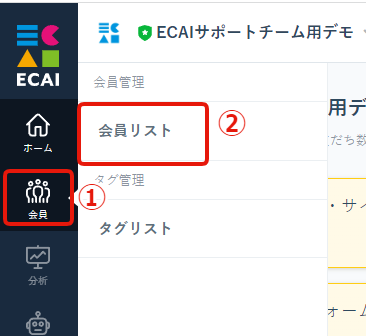
↓
②会員リスト
↓
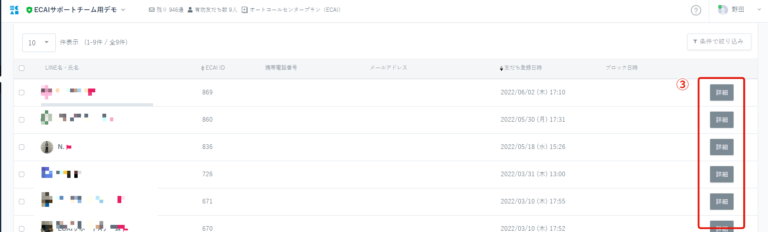
↓
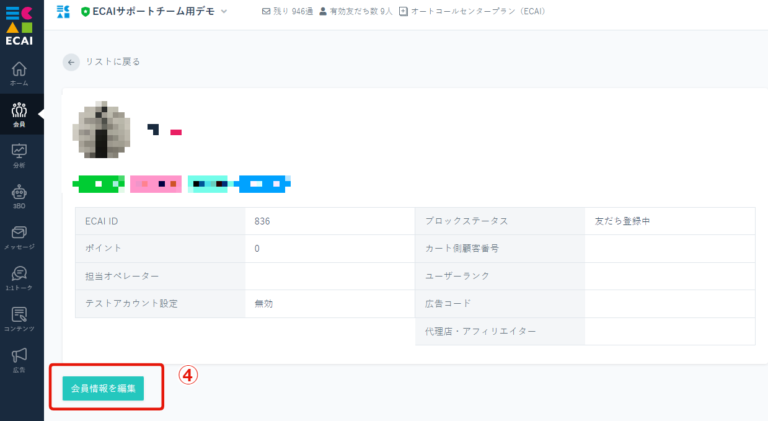
↓
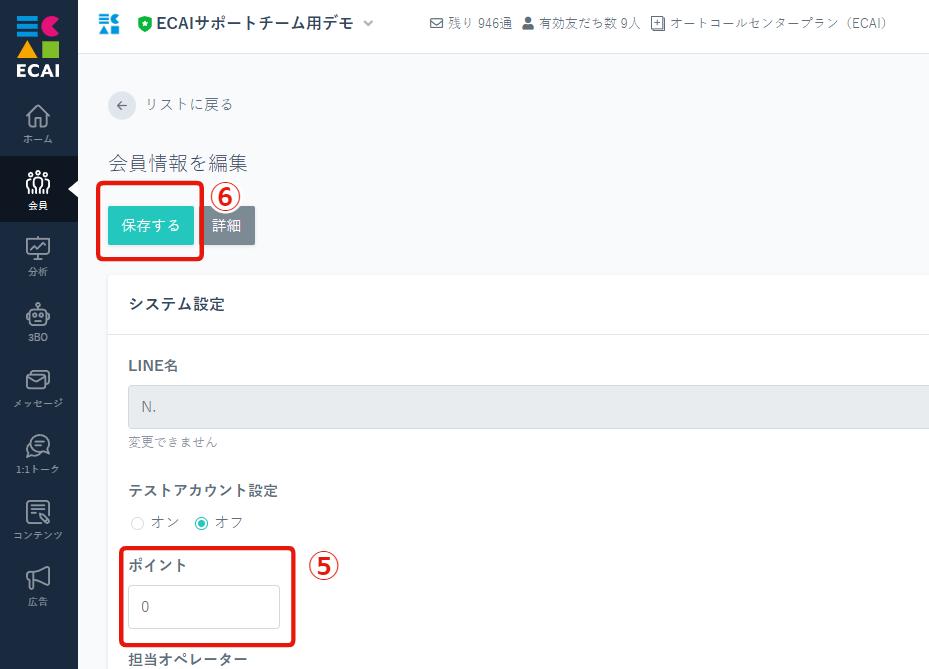
※例)もともと200ポイント入っており、100ポイントを削除(減らす)したい場合は100ポイントと入れる
↓
⑥保存する
▼1:1トークからポイント削除手順
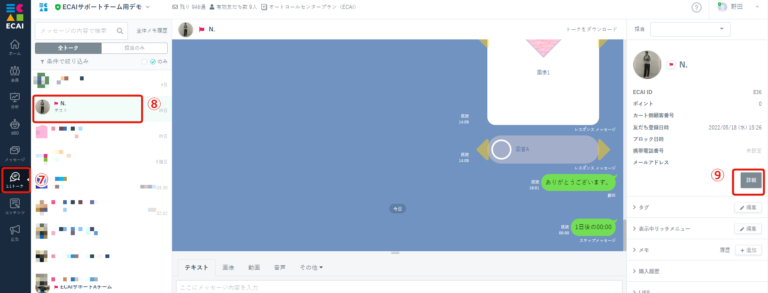
↓
⑧ポイント削除したいユーザーを選択
↓
⑨「詳細」をクリック
↓

↓
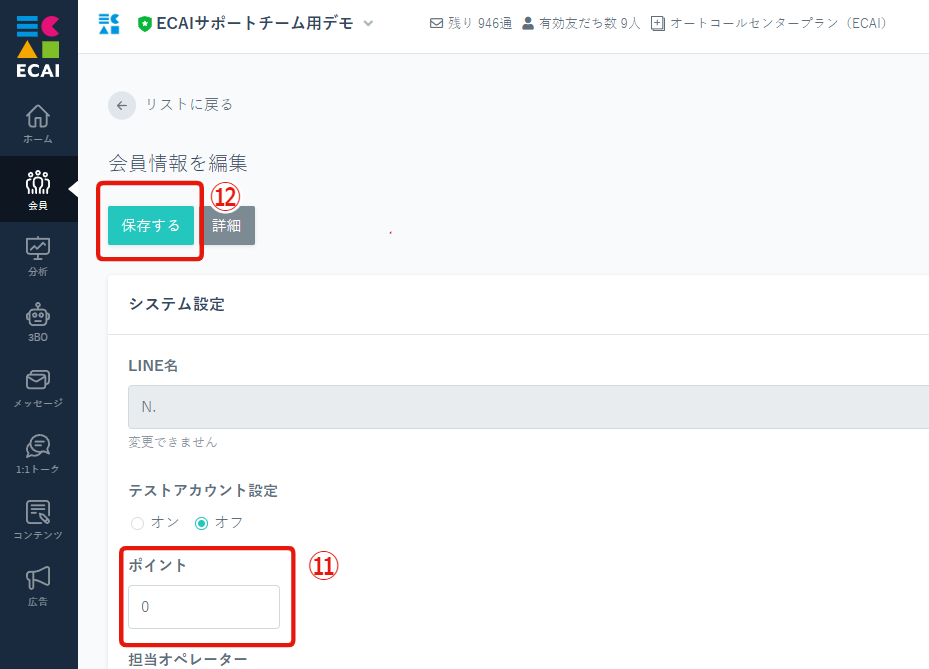
※例)もともと200ポイント入っており、100ポイントを削除(減らす)したい場合は100ポイントと入れる
↓
⑫保存する
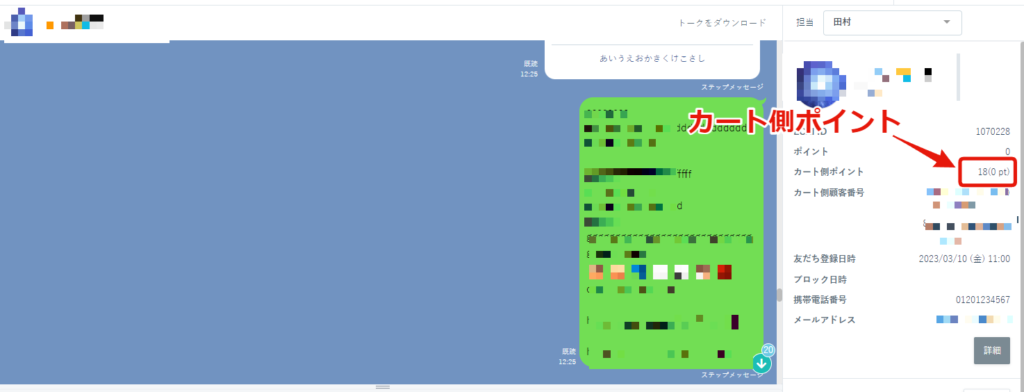
■目的
カート側の保有ポイントをECAI上に反映できるようになりました。
また、カート側の保有ポイントをユーザーにメッセージ送信することも可能です。(応答メッセージでのみ可能)
これによりカート側の保有ポイントをLINEでユーザーに表示し「〇〇ポイントを定期コース次回分の割引きに使用できます」という案内をすることでLTV向上に繋げることが可能です。
カート側の保有ポイントを反映できるのはリピスト・サブスクストア・楽楽リピートの3カートのみとなります。(ecforce・shopify・楽天RMSはカートの使用上取得不可となります)
■セット所要時間
5分
■カート側のポイントをユーザーにメッセージ送信する方法
メッセージ>応答メッセージ>現在ポイント(カート側)
応答メッセージの作成方法はこちら>
—応答メッセージ設定画面—
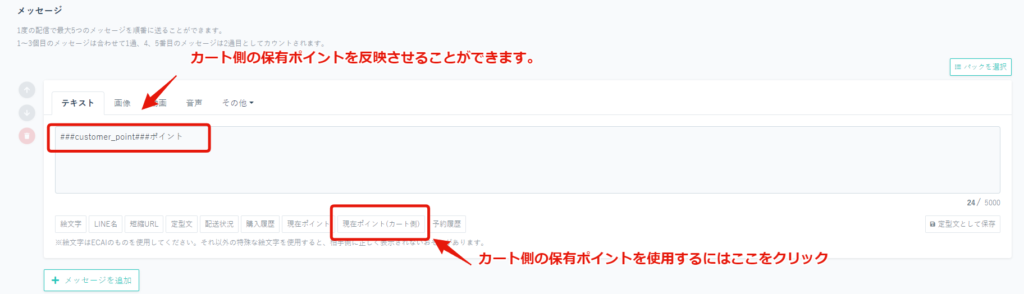
—スマホ画面—

■補足
・カート側のポイントがECAIに反映されるまでには10分〜30分程度かかります。
┗カート側の取得件数やAPI応答時間、ポイントが付与されたタイミングとECAI側のチェックタイミングが一致するかによって変動します。
ポイント数に応じて希望のタグを一斉削除することが可能です!
▼手順
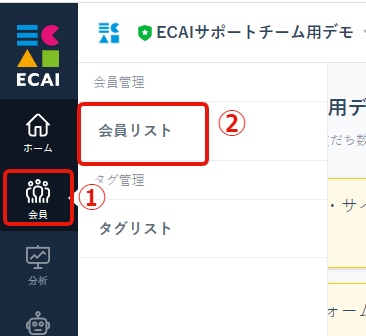
↓
②会員リスト
↓
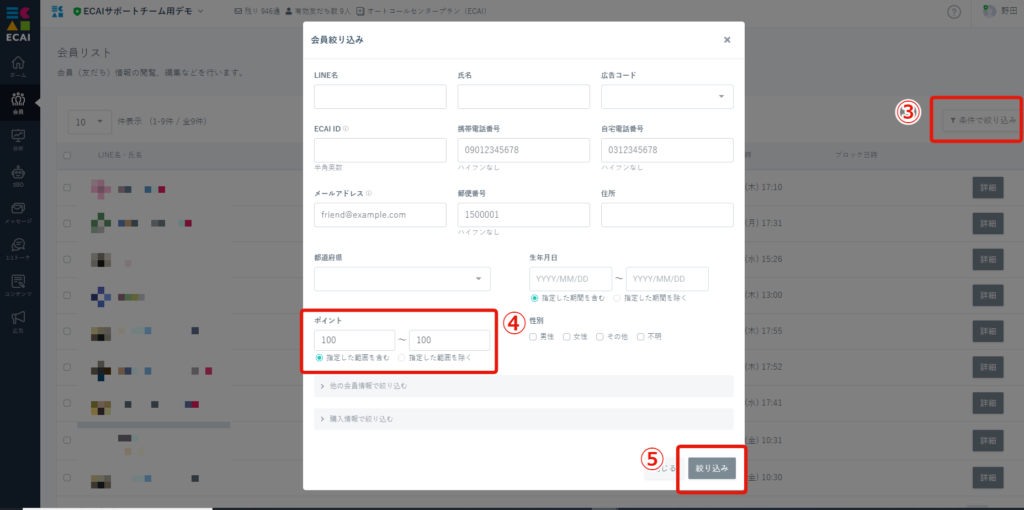
↓
④ポイントに絞り込みたいポイントを入力
※例:100ポイントの方を絞り込みたいときは「100~100」、100~200ポイントの方々を絞り込みたいとき「100~200」と入力する
↓
⑤絞り込み
↓
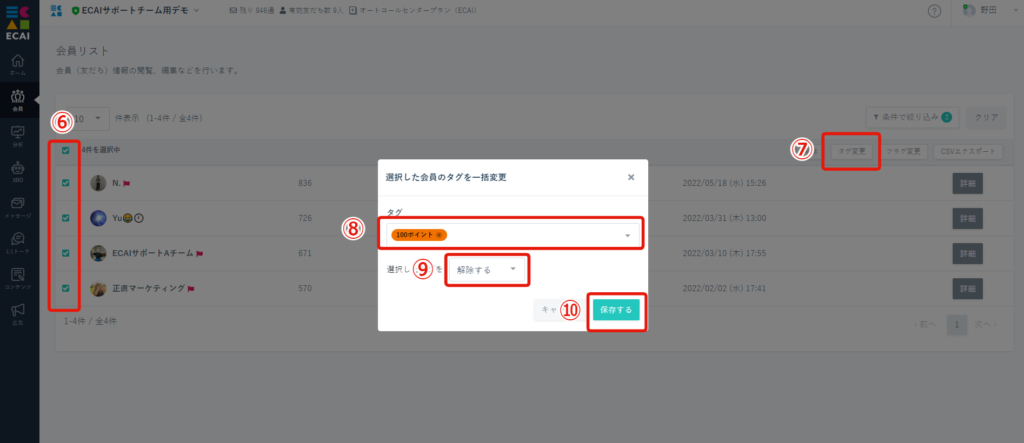
↓
⑦タグ変更
↓
⑧削除(解除)したいタグを選択する
↓
⑨「解除する」にする
↓
⑩保存する
ポイント数に応じて希望のタグを一斉付与することが可能です!
タグを付与することで専用のステップメッセージ配信ができたり、専用のリッチメニューを表示させることができます!
▼手順
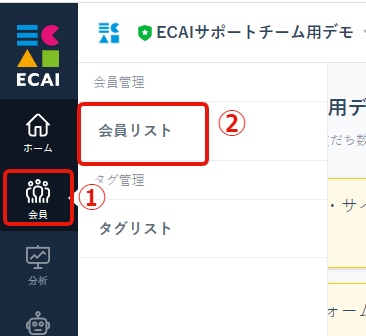
↓
②会員リスト
↓
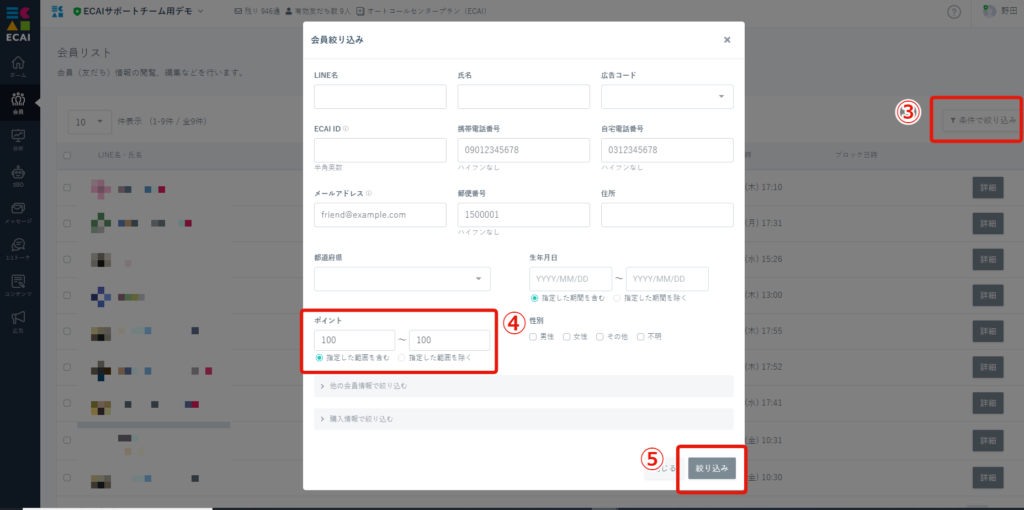
↓
④ポイントに絞り込みたいポイントを入力
※例:100ポイントの方を絞り込みたいときは「100~100」、100~200ポイントの方々を絞り込みたいとき「100~200」と入力する
※ポイント付与されている方全員を絞り込みたいときは「1~」と入力する。 ※「~」のあとは空白にしておく
↓
⑤絞り込み
↓
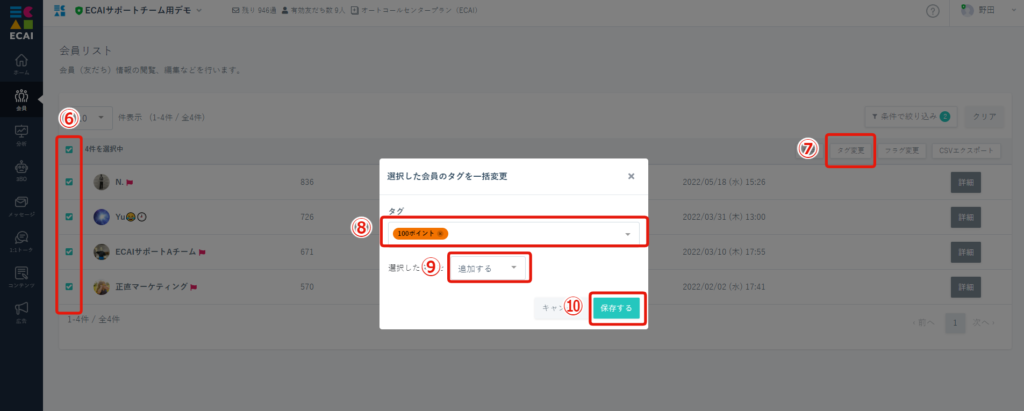
↓
⑦タグ変更
↓
⑧付与(追加)したいタグを選択する
↓
⑨「追加する」にする
↓
⑩保存する
【基本機能】 ポイント数に応じてタグを一斉付与する方法> ポイント数に応じてタグを一斉削除する方法> 自動でポイント付与・削減する方法> ユーザー側でポイントを確認する方法> ポイント数に応じて自動でタグを付与する方法> 【活用事例】 ポイント数に応じてサービスや商品をプレゼントする方法>ユーザーに付与したポイントを一括で削除する方法
ポイントがあるユーザーに対し「一斉配信メッセージ」もしくは「ステップメッセージ」を送ることでユーザーに付与したポイントを一括で削除することが可能です。
▼手順
①一斉配信メッセージで絞り込みするためのタグを作成。 ┗タグの作成方法はこちら> ↓ ②ポイントが付与されているユーザー全員に「①」のタグを付与 ┗タグ付与方法はこちら> ↓ ➂「一斉配信メッセージ」もしくは「ステップメッセージ」送信時の設定で、「配信後、会員のポイントを減少」を設定。 ┗配信後、会員のポイントを減少設定はこちら> 最大5000ポイント保有しているユーザーがいる際は、「配信後、会員のポイントを減少」で5,000ポイントを設定することで、全ユーザーのポイントを「0」にすることができます。
